Nah, seminggu kedepan saya akan memberikan segudang tips berkaitan dengan dunia blogging khususnya buat para pemula. Singkat cerita, semua proses untuk menjadi blogger sejati berawal dari email.
Buat teman-teman yang sudah punya facebook, pastinya sudah pada tau yang namanya email. Tapi kalo ada yang masih nggak tau, silahkan baca postingan ini sampai habis.
Apa itu Email?
Email adalah singkatan dari Eletronic Mail, yang artinya Surat Elektronik. Email ini bersifat pribadi, masing-masing orang harus punya email sendiri, gak boleh pinjam meminjam. Email ini digunakan untuk berbagai macam kebutuhan, salah satunya untuk membuat blog.
Bagaimana cara membuat email ?
Nah, sebelumnya saya mau menjelaskan bahwa di Internet terdapat jutaan layanan email dari berbagai provider. Kalian bisa pilih salah satunya, mulai dari yang gratisan hingga yang berbayar juga ada. Kalo saran saya, pilih yang gratisan aja, banyak kok yang gratisan tapi berkualitas.
Untuk praktek kali ini saya kasih contoh Gmail. Layanan email dari google, selain gratis, juga memiliki kapasitas besar. Adapun langkah-langkahnya secara rinci sebagai berikut :
1. Buka www.gmail.com
2. Klik "Create an Account"
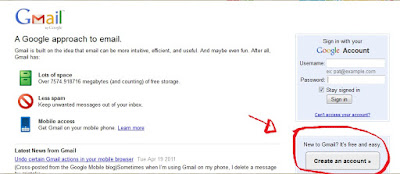 3. Lalu isi formulir registrasi yang telah disediakan
3. Lalu isi formulir registrasi yang telah disediakan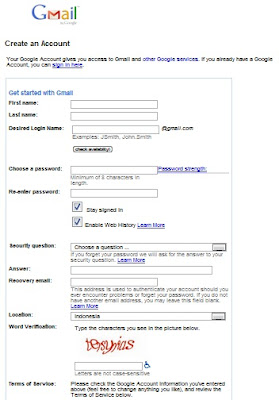 Keterangan pengisian :
Keterangan pengisian :- First name, isi dengan nama awal kamu. Misal : Khairul Faiz, cukup isi dengan "Khairul"
- Last name, isi dengan nama belakang. Misal : Khairul Faiz, cukup isi dengan Faiz
- Desired Login Name, buat alamat email mu, terserah kamu. Misalnya kamu isi FaizAlay, maka alamat emailmu nantinya faizalay@gmail.com . Ini juga akan menjadi username kamu pada saat mau login nanti. Buat seunik mungkin, karena kemungkinan saja nama alamat email yang kamu pilih, telah digunakan oleh orang lain. Misalnya saya mau memilih Faizlagi2@gmail.com. Ternyata alamat email tersebut telah digunakan oleh orang lain. Maka dengan otomatis ditolak, dan sistem pun merekomendasikan beberapa pilihan alamat email lain yang tersedia (faizlagi29, faizlagi39, faizlagi305, atau faizlagi 948). Pilih salah satunya.

- Choose Password dan Re-enter Password, kedua kolom tersebut isi dengan password yang sama . Password ini nantinya berguna untuk login ke email, jadi buatlah yang mudah kamu hafal.
- Security Question, ini buat jaga-jaga, kalo ternyata kamu lupa password login-nya (sistem akan menanyaan pertanyaan ini, jika kamu lupa passwordnya). Jadi silahkan pilih salah satunya. Misalnya : "What is the name of your best friend from childhood?" artinya, "siapa nama teman baik kamu dari masa kecil?"

- Answer, ini kamu isi dengan jawaban dari pertanyaan security question. Jadi, jika kamu lupa password, sistem akan menanyakan pertanyaan ini, lalu kamu diminta untuk menjawabnya. Nah, jawaban kamu harus sama dengan jawaban yang kamu isi di kolom answer ini. So, ingat baik-baik jawabannya yah.
- Recovery Email, kosongkan saja. ini untuk pendaftar yang sudah punya email.
- Location, silahkan pilih negara kamu berdomisili. Misal: Indonesia
- Word Verification, nah disana akan ada gambar yang sebenarnya berupa kombinasi huruf dan angka. Perhatikan baik-baik kombinasi huruf dan angka tersebut. Setelah kamu berhasil membacanya. Silahkan tuliskan kombinasi huruf dan angka tersebut, pada kotak di atas tulisan "Letters are not case-sensitive". Misalnya, lihat gambar dibawah ini, maka yang perlu saya tulis di kotak tadi adalah tersyrias (kebetulan huruf semua)

- Selanjutnya klik tombol "I accept. Create my account" pada bagian paling bawah
- Nah setelah itu akan ada halaman verifikasi. Seperti gambar dibawah.

- Pilih "Text Message" untuk verifikasi melalui SMS
- Tuliskan Nomor Handphone kamu pada kotak "Mobile Phone Number", nantinya sistem akan mengirimkan 6 digit angka rahasia ke handphone kamu (tenang aja, gak memotong pulsa kok). 6 digit tersebut akan diminta pada step selanjutnya.

- Selanjutnya klik "Send verification code to my mobile phone"
- Cek handphone kamu, nanti akan ada sms dari google yang berisi 6 digit angka.
- Nah, pada halam selanjutnya, kamu diminta untuk menuliskan 6 digit yang kamu terima di sms tadi pada kotak "Enter Your Code"

- Lalu klik Verify
- Berikutnya akan ada halaman yang intinya mengucapkan "Selamat Anda Telah Berhasil membuat sebuah Email"
- Silahkan kembali buka www.gmail.com
- Login menggunakan username dan password tadi. Contoh username tadi "Faizalay".
Setelah itu, kamu akan dibawa menuju halaman inbox (kotak surat) kamu. Sekian dulu yah tutorial membuat email dari saya. Lebih dan kurangnya mohon di maafkan.





.png)



0 Komentar